Afmelden bij Instagram op alle apparaten - Een beknopte handleiding
Er is een reden waarom we zoveel tijd besteden aan sociale media: het is leuk! Het is een uitstekend hulpmiddel om in contact te blijven met de buitenwereld. Maar naarmate sociale media aan populariteit winnen, nemen ook de mogelijkheden voor hackers toe. Als u twijfelt, is het goed om te weten hoe u zich afmeldt bij Instagram op alle apparaten.
Als u niet uitlogt op Instagram, zal de browser uw inloggegevens en cookies bewaren totdat u ze verwijdert. Mensen loggen liever niet uit omdat ze dan opnieuw kunnen inloggen zonder hun gegevens opnieuw in te voeren.
Als u de telefoon van een vriend of een openbare computer gebruikt om toegang te krijgen tot uw account, neemt het risico op onbevoegde toegang toe. Daarom is het essentieel om uit te loggen op Instagram op al je apparaten na gebruik. Deze blog leidt u door de stappen om online veiligheid te garanderen.

Hoe uitloggen bij Instagram op alle apparaten?
Onthoud dat uitloggen bij Instagram alleen gevolgen heeft voor die specifieke browser. Om u volledig af te melden, volgt u deze stappen in alle browsers die u gebruikt voor toegang tot Instagram. De officiële Windows app van Instagram volgt dezelfde methode als de mobiele apps om uit te loggen. Maar het heeft geen invloed op andere browsersessies die mogelijk nog open zijn.
Hier volgt een stapsgewijze handleiding voor het afmelden van je Instagram account op andere apparaten zonder je wachtwoord te wijzigen:
Stap 1: Ga naar Google Chrome om toegang te krijgen tot Instagram.
Stap 2: Voer je inloggegevens in nadat je het menu-item 'Inloggen' hebt geselecteerd.
Stap 3: Tik op het profielpictogram in de rechterbenedenhoek van het scherm.
Stap 4: Tik op de drie lijnen in de rechterbovenhoek.
Stap 5: Selecteer Instellingen in het menu dat verschijnt.
Stap 6: Scroll in het menu Instellingen naar beneden en tik op Beveiliging.
Stap 7: Onder Beveiliging vind je een optie genaamd Aanmeldactiviteit. Tik erop.
Stap 8: U kunt alle actieve sessies bekijken die zijn gekoppeld aan uw Instagram account op verschillende apparaten.
Stap 9: Naast elke sessie zie je drie stippen. Tik erop.
Stap 10: Selecteer Uitloggen en bevestig door op OK te tikken.
Het beschermen van je Instagram account is net zo belangrijk als het beschermen van je sociale zekerheid. Een account op Instagram bevat namelijk vaak persoonlijke informatie en inhoud. Met de bovenstaande stappen kun je ervoor zorgen dat je op de juiste manier wordt uitgelogd.

Weten hoe je iedereen afmeldt van je Instagram account is cruciaal - bescherm je account
Als je leert hoe je iedereen afmeldt van Instagram , kun je je veilig afmelden van je account op andere apparaten. Instagram is uitgegroeid tot een centraal punt van handel voor tal van Instagram influencers. Hierdoor lopen bedrijven een groter risico op mogelijke gegevensdiefstal. Met de bovenstaande stappen wordt iedereen afgemeld bij uw account.
Hier zijn enkele fundamentele stappen die je kunt nemen om je Instagram account te beveiligen:
- Gebruik een sterk wachtwoord: Een sterk, uniek wachtwoord is de eerste stap in het beveiligen van je Instagram account. Wachtwoorden moeten complex zijn en niet zo eenvoudig als 123456. Gebruik een combinatie van kleine en hoofdletters, cijfers en symbolen. Gebruik daarnaast een vertrouwde wachtwoordmanager om unieke wachtwoorden te maken en op te slaan.
- Twee-factor authenticatie (2FA) inschakelen: Authenticatie met twee factoren is een vangnet voor online accounts. Om toegang te krijgen tot je account, voer je je huidige wachtwoord in en een eenmalige code die naar je telefoon of e-mail wordt gestuurd.
- Wijzig wachtwoorden regelmatig: Je wachtwoord op gezette tijden wijzigen is een goede veiligheidsmaatregel. Als je een inbreuk op de beveiliging vermoedt, zal dit de kans op ongeautoriseerde toegang tot je account verkleinen.
- Controleer app-machtigingen: Je moet van tijd tot tijd de Instagram fotobewerkingsprogramma 's en services controleren die je hebt toegestaan. Verwijder de toegang van elke toepassing die u niet meer gebruikt of vertrouwt. Ontkoppel alle Instagram accounts waarmee u niet langer verbonden bent.
- Verdachte activiteiten melden: Instagram stelt je op de hoogte van verdacht of ongeautoriseerd gedrag op je account. Het platform heeft beveiligingen ingesteld om u te helpen toegang tot uw account terug te krijgen als u deze ooit verliest.
Als je deze voorzorgsmaatregelen neemt, zal je Instagram account veilig zijn. Het is essentieel om preventieve maatregelen te nemen om je online reputatie veilig te stellen en toekomstige problemen te voorkomen.
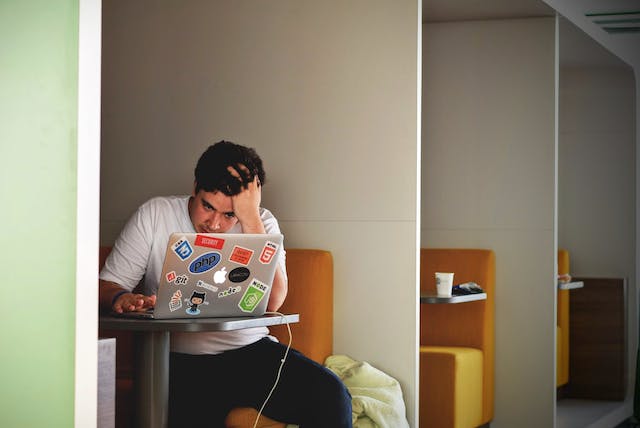
Je wachtwoord wijzigen op Instagram
Als je Instagram gebruikt op een Android of iPhone, is het wijzigen van je wachtwoord hetzelfde als op elk ander apparaat. Hier volgen enkele eenvoudige stappen om je wachtwoord Instagram te wijzigen:
Stap 1: Op de feedpagina staat het pictogram 'Profiel' in de rechterbovenhoek van het scherm. Klik op dat pictogram.
Stap 2: Tik op het tandwielpictogram naast de knop 'Profiel bewerken'.
Stap 3: Kies Wijzig wachtwoord en vul je huidige en nieuwe wachtwoord in.
Stap 4: Gebruik het pictogram 'Controleren' in de rechterbovenhoek van het venster om je selectie te bevestigen.
Op deze manier stelt u uw nieuwe wachtwoord in, zodat u zich vanaf alle andere apparaten kunt afmelden. Als je een mobiel apparaat gebruikt, volg dan deze stappen om het wachtwoord te wijzigen:
Stap 1: Start de Instagram app op je mobiele apparaat.
Stap 2: Tik op je profielfoto rechtsonder in de app Instagram .
Stap 3: Ga naar de instellingen van je profiel en kies het tabblad Beveiliging. Selecteer Wachtwoord. Stel nu een nieuw Instagram wachtwoord in.
Stap 4: De laatste stap is het indrukken van de knop Voltooid.
Je blijft alleen aangemeld op het apparaat dat je op dat moment gebruikt. Alle andere apparaten, toepassingen en desktops loggen je uit.

Laat uw Instagram account groeien met Path Social
Afmelden van je Instagram account na elke sessie kan hectisch lijken. Het kan vervelend worden om steeds je inloggegevens in te voeren. Het bespaart je echter een groter gedoe: het herstellen van de toegang tot een gecompromitteerde account.
Het is dus cruciaal om te leren hoe je je afmeldt bij Instagram op alle apparaten. Uw online privacy en veiligheid moeten topprioriteit hebben. Je hebt op elk moment toegang tot hulpmiddelen zoals browsertutorials, desktopbegeleiding en app-ondersteuning. Onthoud dat er geen vervanging is voor voorzichtigheid bij het beschermen van je privacy.
Neem contact op met Path Social om je Instagram ervaring te verbeteren en je Instagram posts een boost te geven. Met tien jaar ervaring en een geavanceerd targetingalgoritme kan PathSocial je helpen een authentieke en betrokken community op te bouwen. Begin vandaag nog met het groeien en krijgen van Instagram volgers en vergroot je organische bereik om een blijvende Instagram community te vormen.


Wil je gratis Instagram
volgers?
Laat onze AI gerichte organische groei gratis voor u werken
Ontvang gratis Instagram volgers







